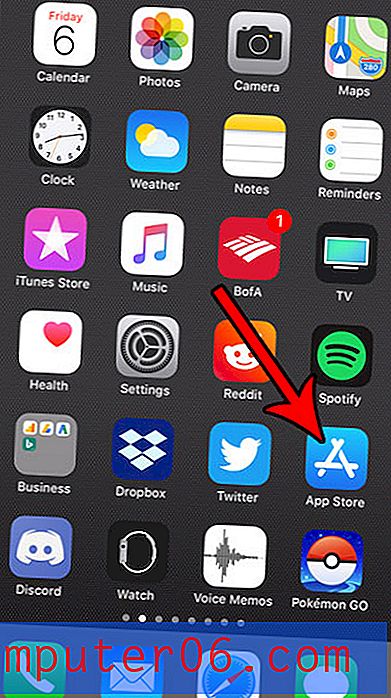Kako promijeniti fontove ćelija u programu Excel 2013
Različite osobe imaju različite sklonosti prema načinu na koji žele vidjeti podatke na zaslonu svog računala. Ako imate Excelov radni list koji je teško pročitati, možete promijeniti font kako biste poboljšali svoje iskustvo.
No s Excel 2013 sučeljem može biti teško raditi kad želite nešto promijeniti o svom fontu, posebno ako je netko drugi već dodao oblikovanje ćelijama. Stoga slijedite naš vodič u nastavku kako biste saznali kako promijeniti font cijelog radnog lista.
Promjena fonta ćelije za radni list u Excelu 2013
Koraci u nastavku naučit će vas kako promijeniti font za svaku ćeliju na vašem radnom listu. Međutim, možete jednostavno odabrati jedan stupac ili redak ili grupu ćelija ako želite promijeniti font samo za dio radnog lista. Kliknite slovo ili broj retka stupca da biste odabrali cijelu grupu ćelija ili kliknite mišem i povlačite ga da biste odabrali određenu grupu ćelija.
1. korak: Otvorite Excel radni list s fontom koji želite promijeniti.
Korak 2: Kliknite sivi gumb u gornjem lijevom kutu radnog lista da biste odabrali cijeli radni list.

Korak 3: Kliknite karticu Početna na vrhu prozora.
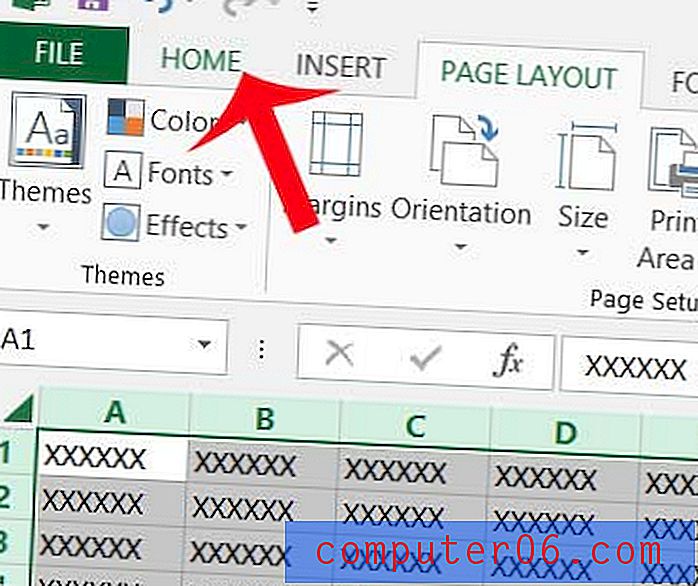
Korak 4: Kliknite padajući izbornik Font u odjeljku Font na navigacijskoj vrpci, a zatim odaberite željeni font. Font svih odabranih ćelija prebacit će se na odabrani font. Imajte na umu da također možete mijenjati veličinu i boju fonta.
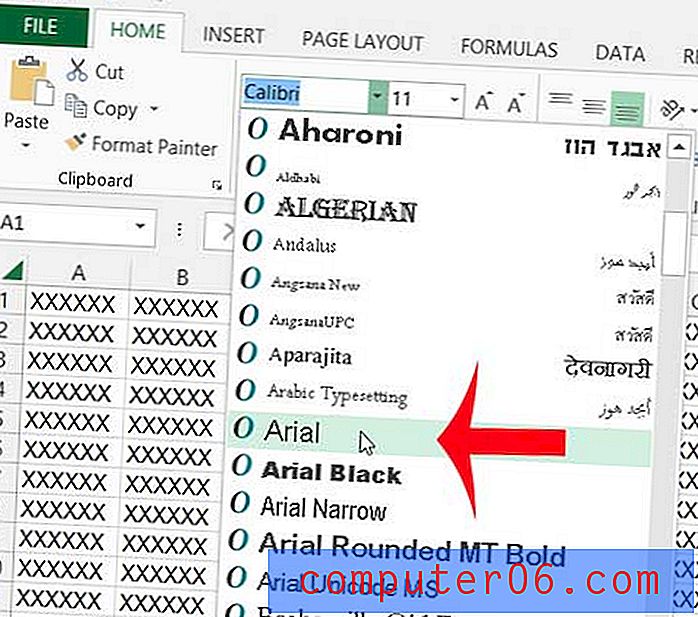
Ako ustanovite da ne možete promijeniti font ili radni list koji je kreirao netko drugi, možda je to zato što su dodali zaštitu radnom listu. Trebat ćete dobiti lozinku za datoteku ili ćete je morati kopirati i zalijepiti na radni list u novi radni list kako biste ga promijenili.
Želite li promijeniti Excel 2013 zadani font? Ovaj će vas članak naučiti korake koje morate slijediti da biste to učinili.